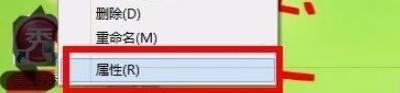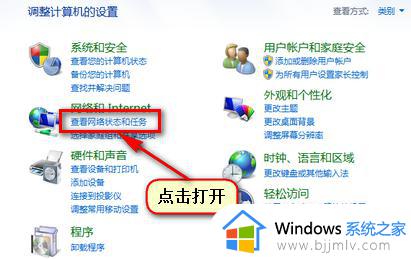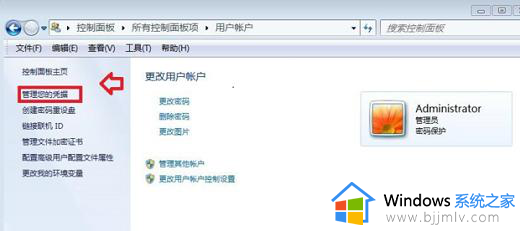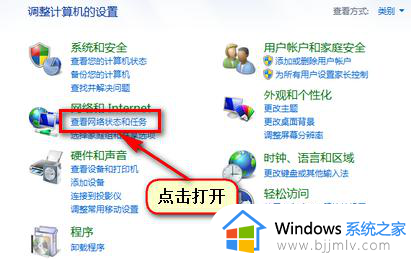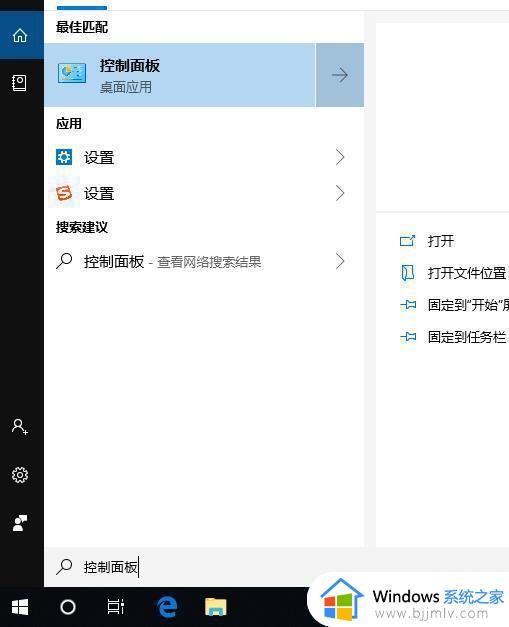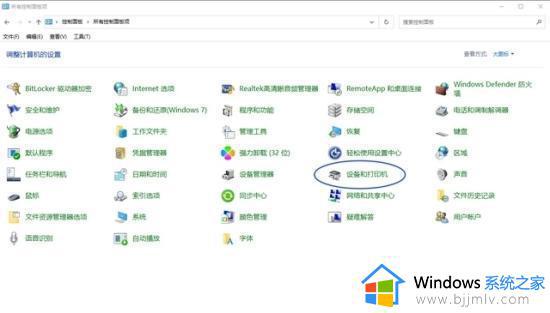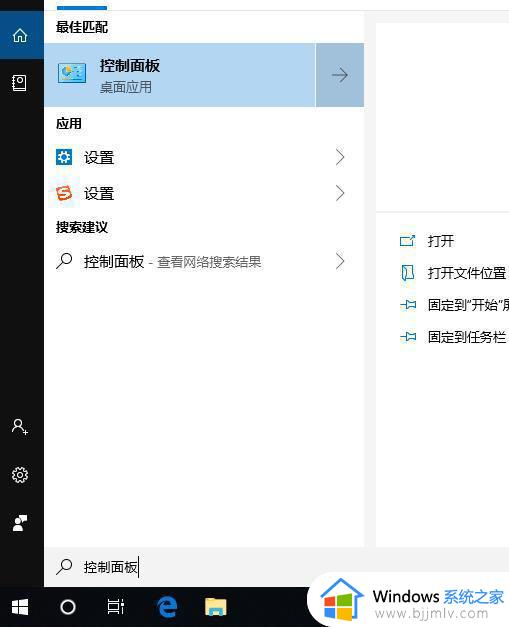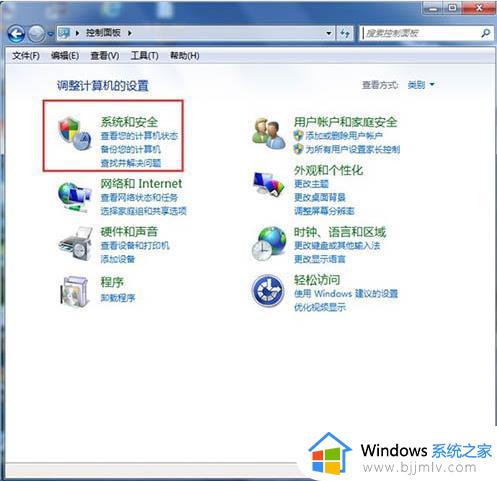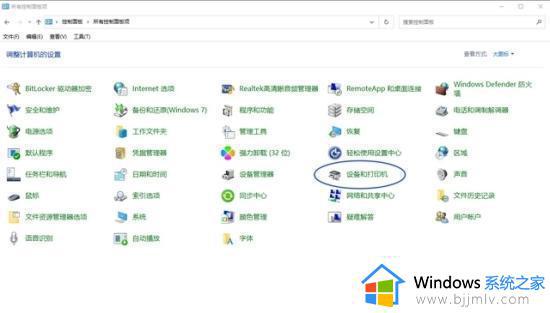windows7搜索不到打印机怎么办 windows7搜不到打印机设备处理方法
更新时间:2023-12-11 13:34:43作者:runxin
许多用户在操作windows7电脑办公的时候,也经常会用到打印机设备,因此为了满足区域电脑的连接,我们可以选择将打印机设置共享模式,不过有些用户的windows7系统却总是搜索不到区域内打印机设备,对此windows7搜索不到打印机怎么办呢?今天小编就带来windows7搜不到打印机设备处理方法。
具体方法如下:
1、点击“开始”,点击“控制面板”。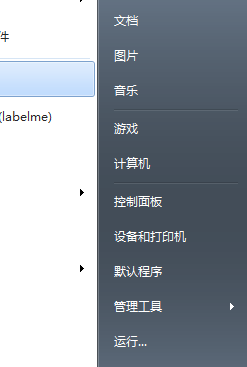
2、选择“网络和Inter来自net”,点击“查看网络状态和360新知任务”。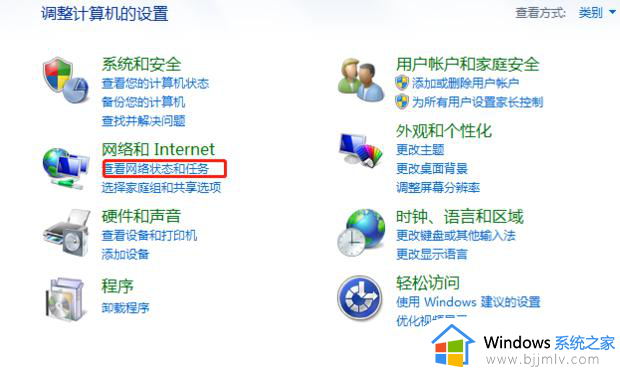
3、点击“更改适配向言福倍战背伤剂造货器设置”,右击“本地连接”。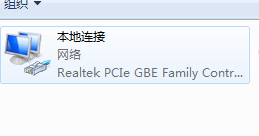
4、点击“属性”,点击“高级”。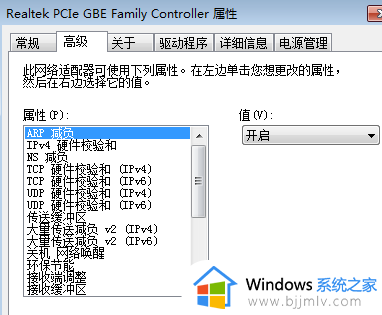
5、点击“WINS”,勾选“启用LMHOSTS查找”,把“NetBIOS设置”选为“默认”,点击“确定”。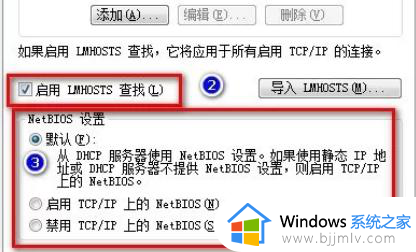
上述就是小编告诉大家的windows7搜不到打印机设备处理方法了,碰到同样情况的朋友们赶紧参照小编的方法来处理吧,希望本文能够对大家有所帮助。